麥克風在 Google Meet 中無法使用?嘗試這些常見的修復

發現解決 Google Meet 麥克風問題的有效方法,包括音頻設置、驅動程序更新等技巧。

Valve 的Steam Deck是市場上功能最強大的手持遊戲機之一,以便攜式形式為您提供遊戲 PC 的強大功能。但是,如果您渴望昔日經典遊戲的懷舊魅力呢?這就是 EmuDeck 的用武之地。

但 EmuDeck 到底是什麼?如何將其安裝到 Steam Deck 上?不用擔心;我們將在本指南中回答您的所有問題。我們將引導您完成安裝和設定 EmuDeck 的每一步,以便您可以立即開始在 Steam Deck 上玩您最喜歡的復古遊戲。讓我們開始吧。
EmuDeck 是專為 Steam Deck 設計的強大模擬器前端。值得注意的是,EmuDeck 本身並不是模擬器。相反,它會使用與手動安裝模擬器相同的來源來下載和安裝模擬器。其中包括適用於 PlayStation、Nintendo 和 Sega 等各種遊戲機的流行模擬器。

EmuDeck 也使用 Steam Deck 硬體的最佳設定來預先配置這些模擬器。這可確保流暢的遊戲體驗以及與 Steam Deck 介面的無縫整合。此外,它還可以處理繁瑣的任務,例如下載 BIOS 檔案和設定控制器映射,從而節省您寶貴的時間和精力。
現在我們清楚地了解了 EmuDeck 是什麼,讓我們開始在 Steam Deck 上安裝 EmuDeck。過程很簡單。
第 1 步:按住 Steam Deck 上的電源按鈕。在彈出的電源選項中,選擇“切換到桌面”。
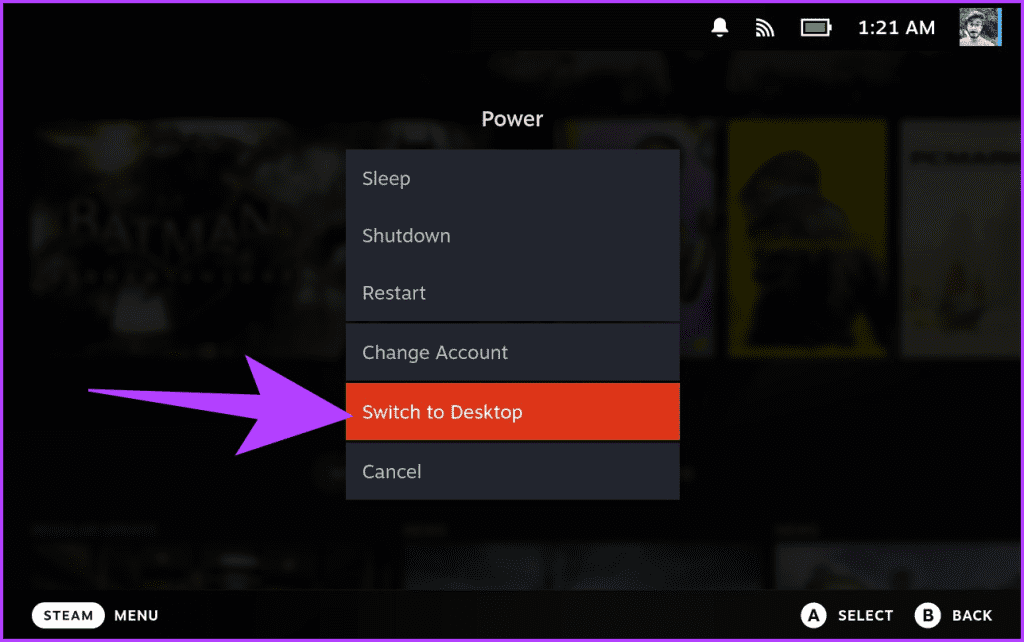
第 2 步:現在,打開您選擇的網頁瀏覽器。導航至 EmuDeck 的官方網站。或者,如果您在 Steam Deck 中開啟了本指南,請點擊下面的按鈕。
步驟 3:在這裡,點擊頂部的「下載」。
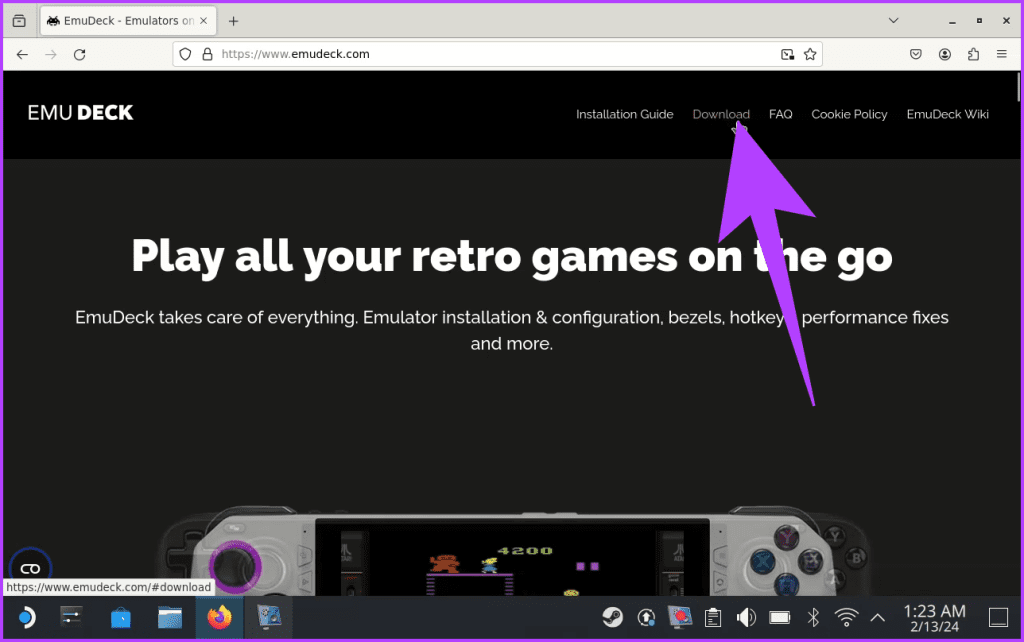
第 4 步:現在,點擊 SteamOS。
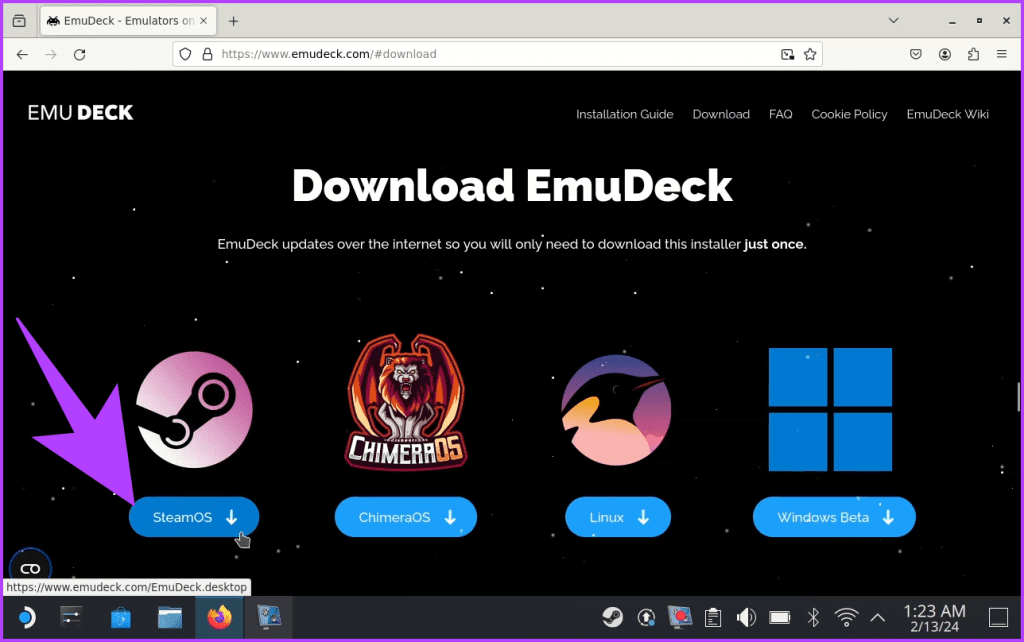
第 5 步:這應該會將 EmuDeck.desktop.download 檔案下載到您的 Steam Deck。在下載面板中,點選「在資料夾中顯示」。或者,您可以使用 Dolphin 檔案管理器導覽至「下載」資料夾位置。
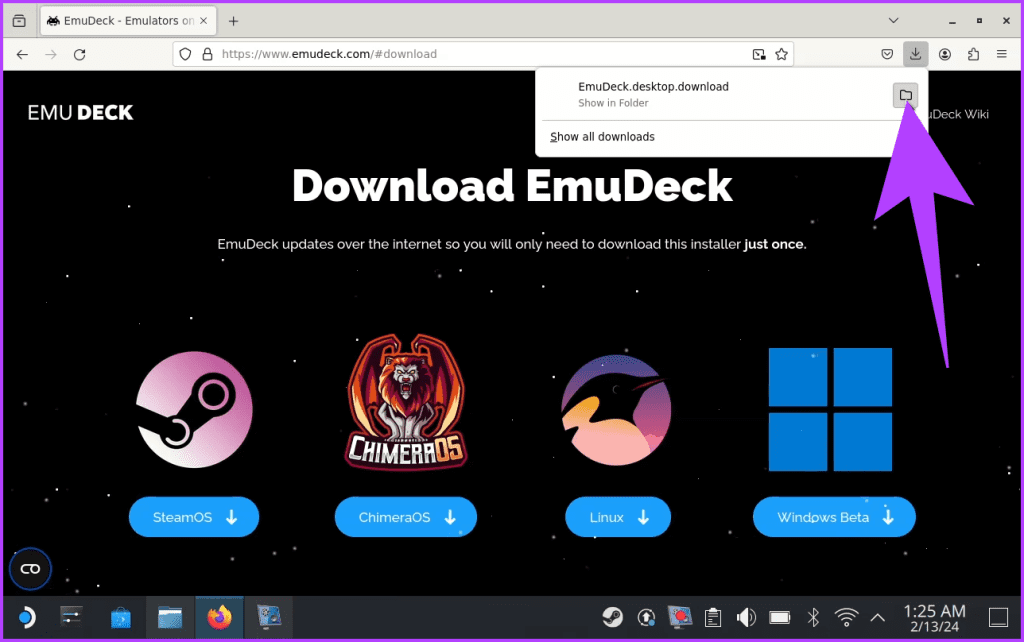
步驟 6:在這裡,右鍵單擊下載的檔案並選擇重新命名。
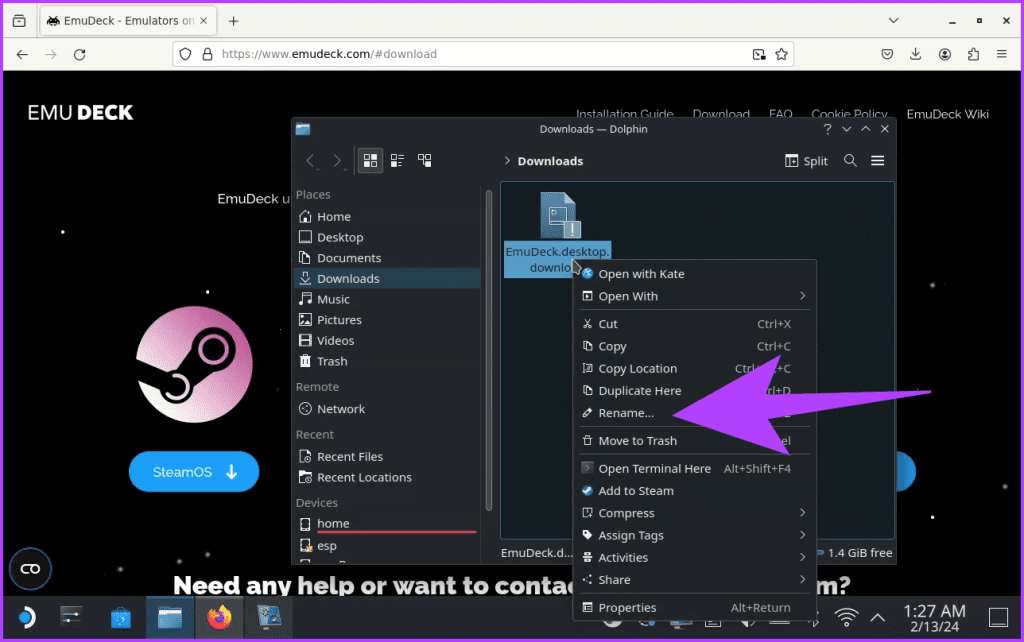
步驟 7:最後,從名稱中刪除.download部分。檔案名稱應為 EmuDeck.desktop。
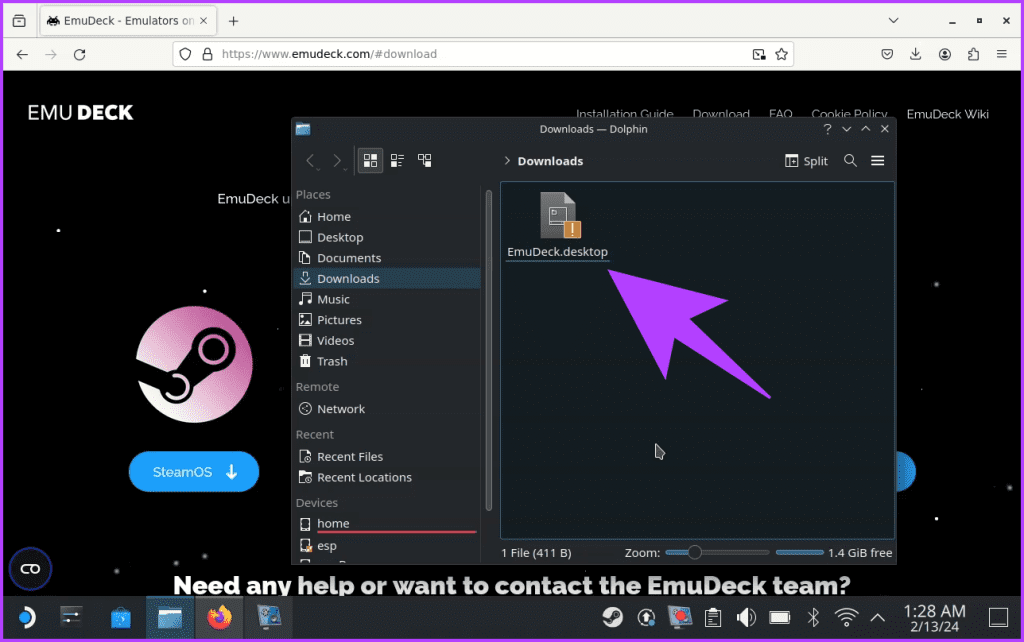
現在您已將 EmuDeck 檔案下載到 Steam Deck 上,啟動它並配置各種模擬器的安裝。以下是如何做到這一點。
步驟 1:將 EmuDeck.desktop 檔案拖曳到桌面上。或者,使用 Dolphin Explorer 應用程式。完成後,雙擊它來執行它。
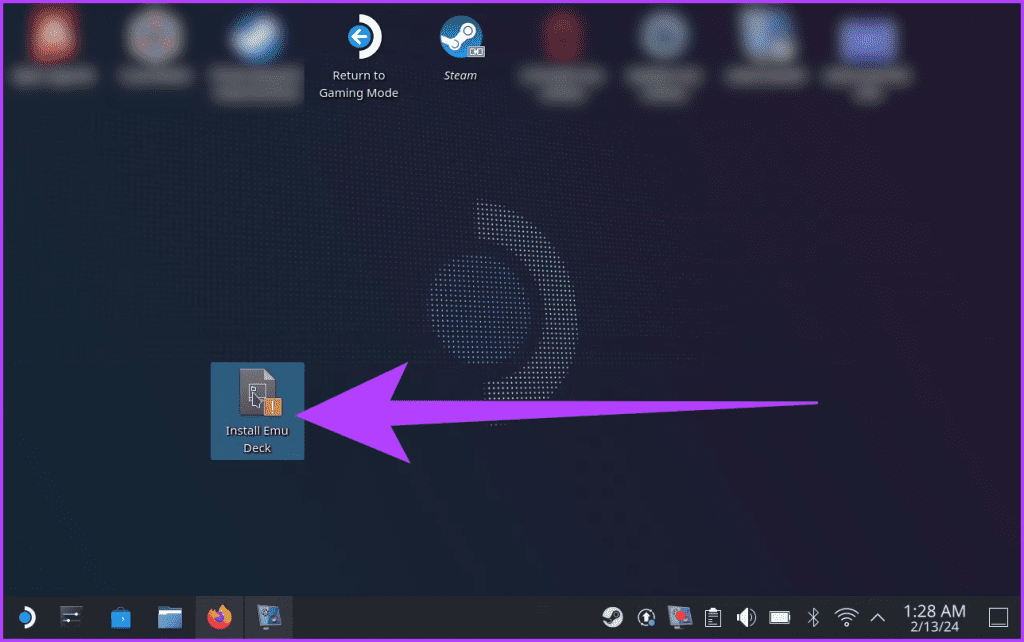
第 2 步:安裝將開始,並且應出現歡迎畫面。在這裡,選擇簡單模式或自訂模式,然後選擇繼續。
如果您想安裝所有主流模擬器,請點選簡單模式。我們建議使用自訂模式以獲得更個人化的體驗。對於本指南,我們將使用相同的內容。
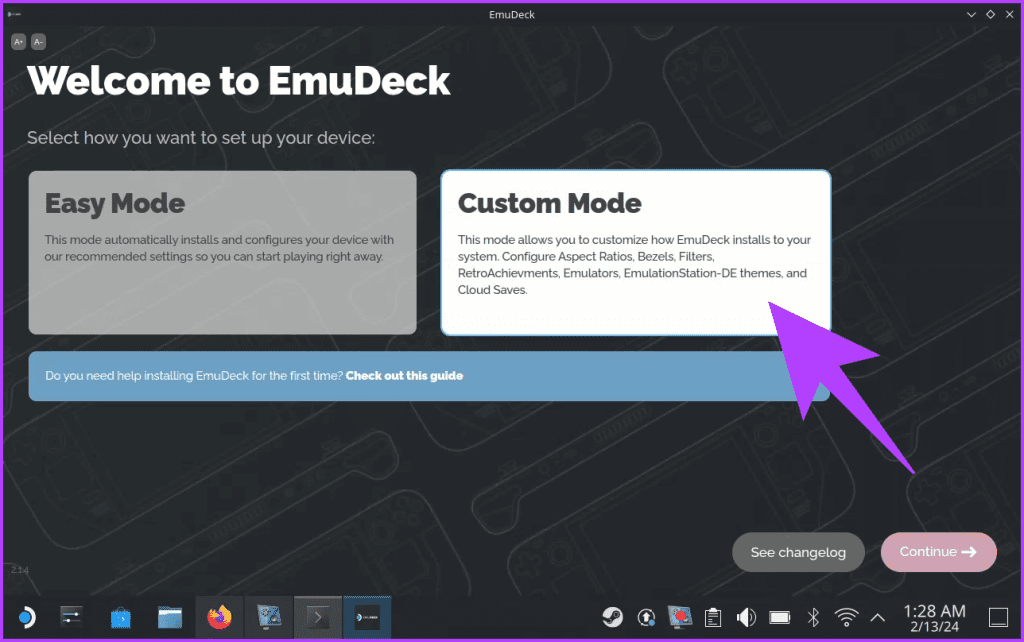
步驟 3:在自訂模式中,選擇安裝位置。您可以選擇內部儲存或 SD 卡。完成後,按一下“下一步”。
注意:如果您在 Steam Deck 上使用 microSD 卡,請將其設定為安裝位置。或者,點擊「內部儲存」以使用 Deck 的內建儲存。
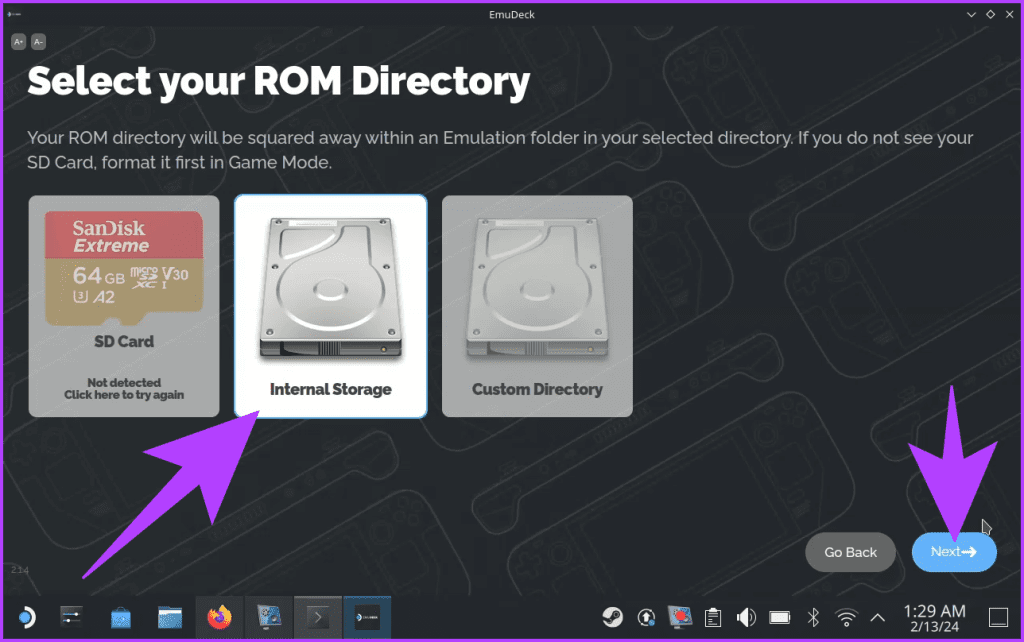
第 4 步:接下來,選擇您的裝置。預設情況下,它應設定為 Steam Deck。保持原樣,然後按一下“下一步”。
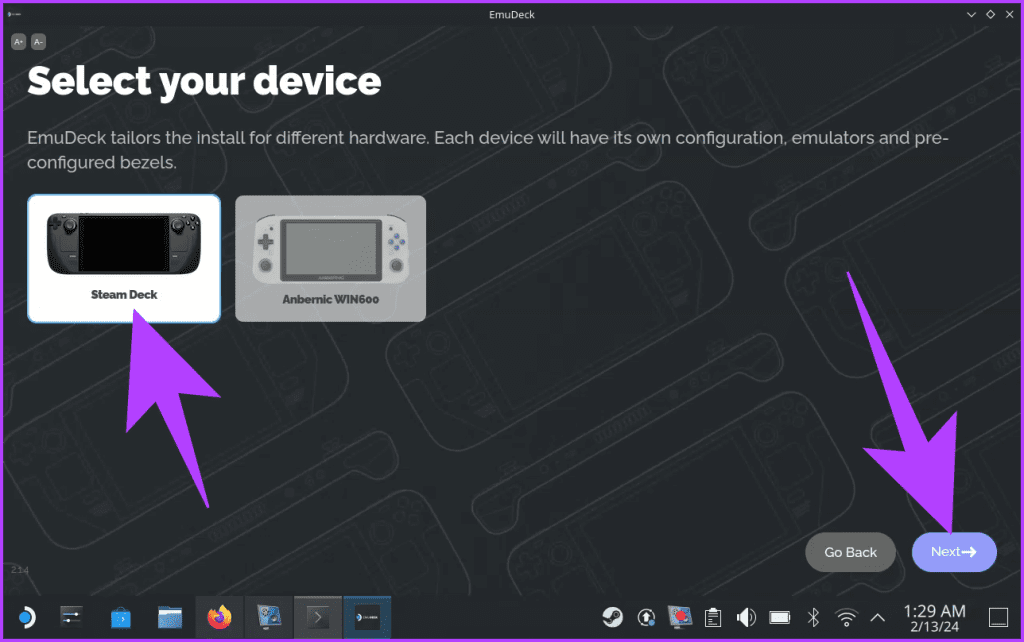
第 5 步:現在,選擇您要安裝的模擬器。您只需打開或關閉它們即可做到這一點。完成後,按一下繼續。
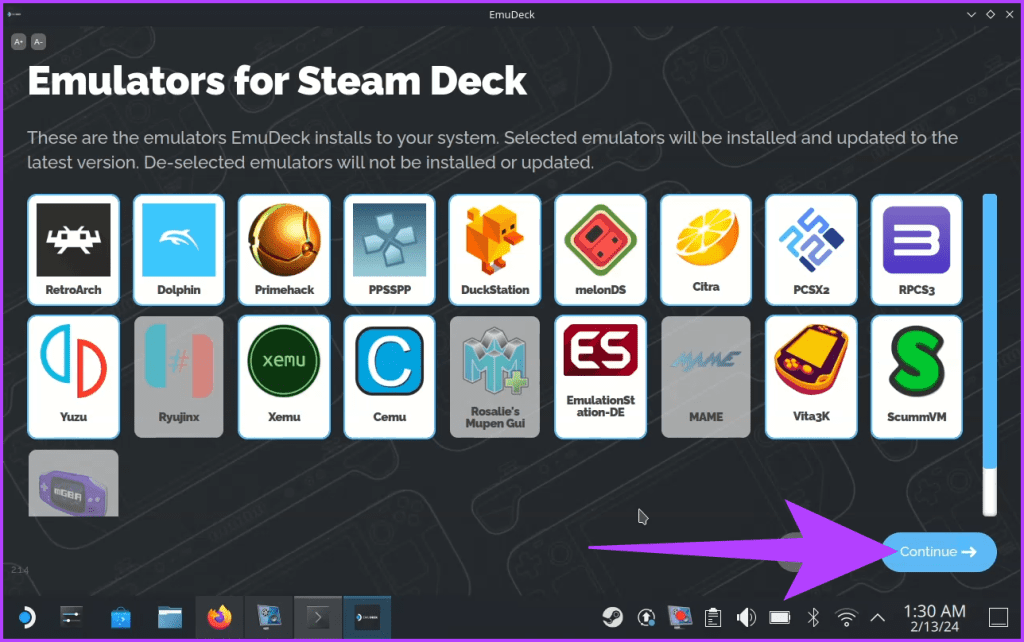
第 1 步:現在,將出現一個模擬器配置頁面。理想情況下,最好讓 EmuDeck 為您優化模擬器。或者,您可以取消選擇任何特定的模擬器來手動下載並安裝 BIOS 配置。做出選擇後,點擊繼續。
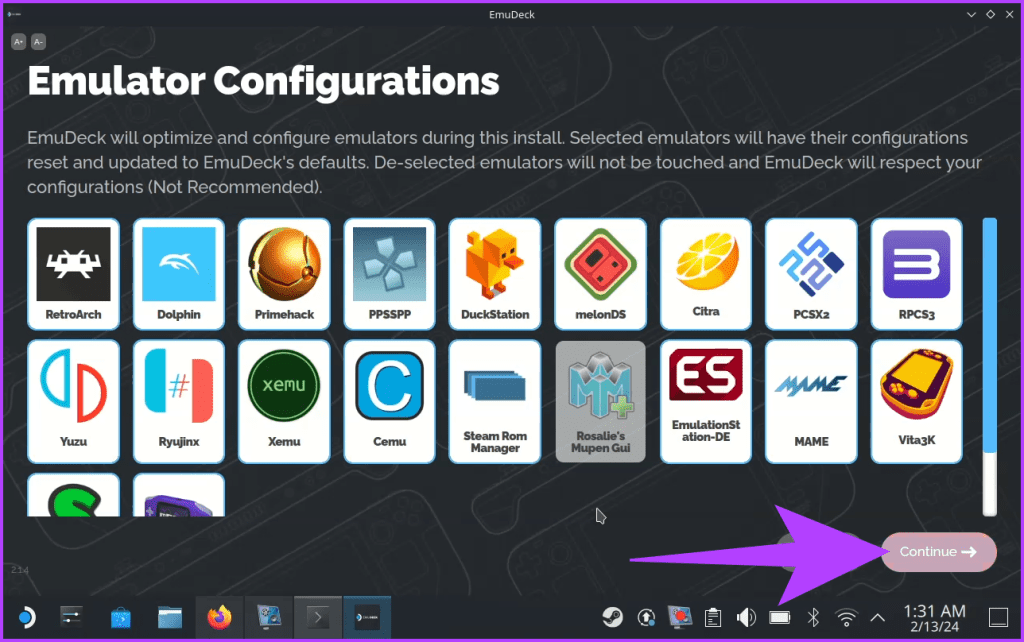
步驟 2:EmuDeck 也提供了針對特定模擬器使用預先配置邊框的選項。由於模擬器和 Steam Deck 的寬高比不同,這些自訂邊框將填充遊戲兩側的黑條。您可以根據自己的喜好選擇啟用或停用它們。完成後,點擊繼續。
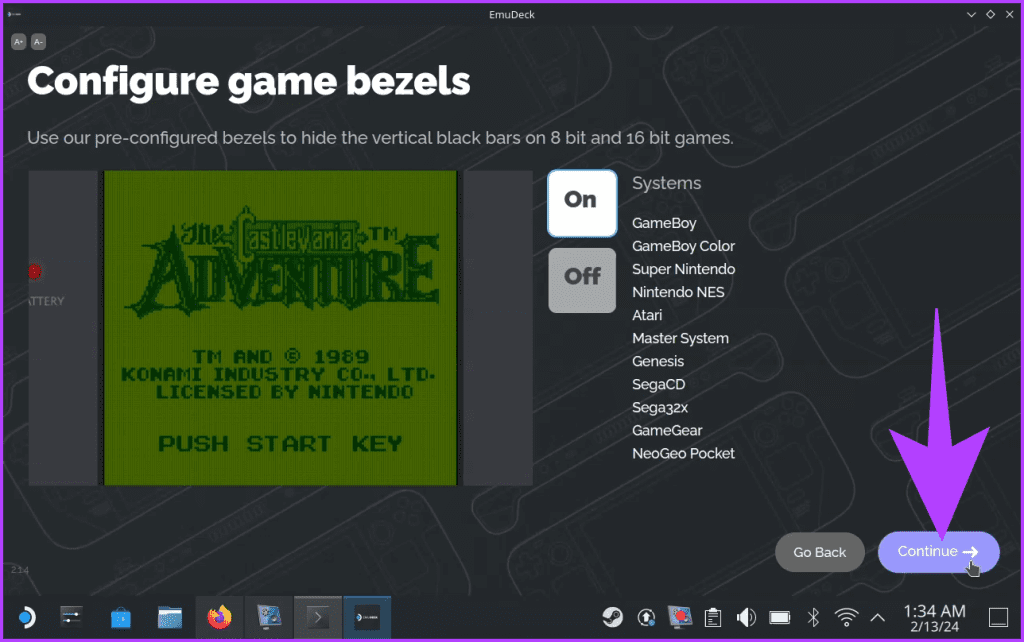
步驟 3:完成後,設定您想要安裝在 Steam Deck 上的各種模擬器的寬高比。請根據您的喜好隨意選擇,然後點擊繼續。
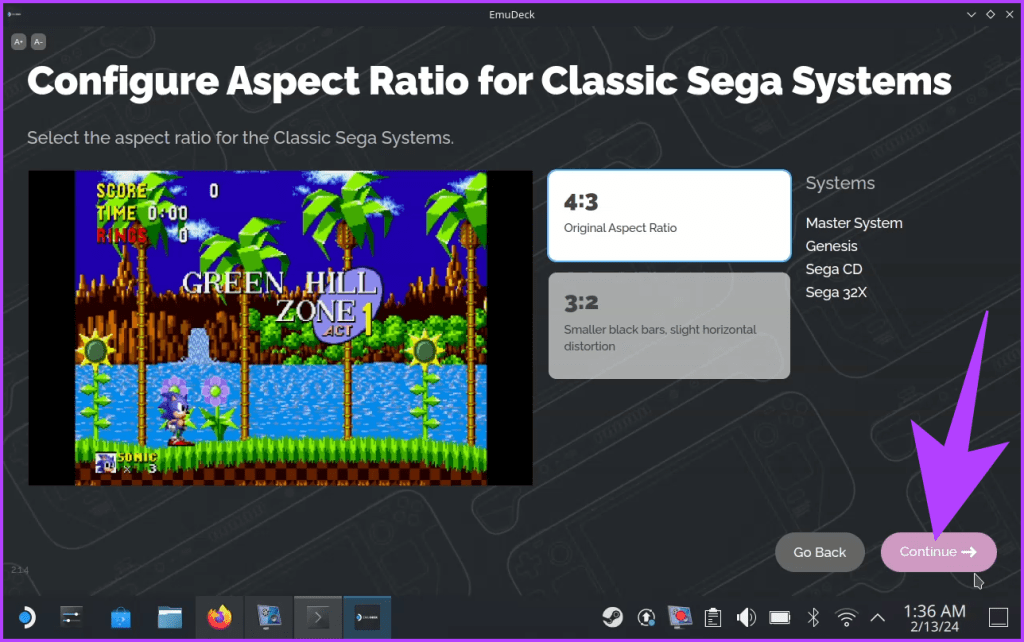
第 1 步:最後,EmuDeck 將總結安裝程式將執行的所有操作。如果需要,您可以返回並進行一些更改,或點擊完成以完成安裝。
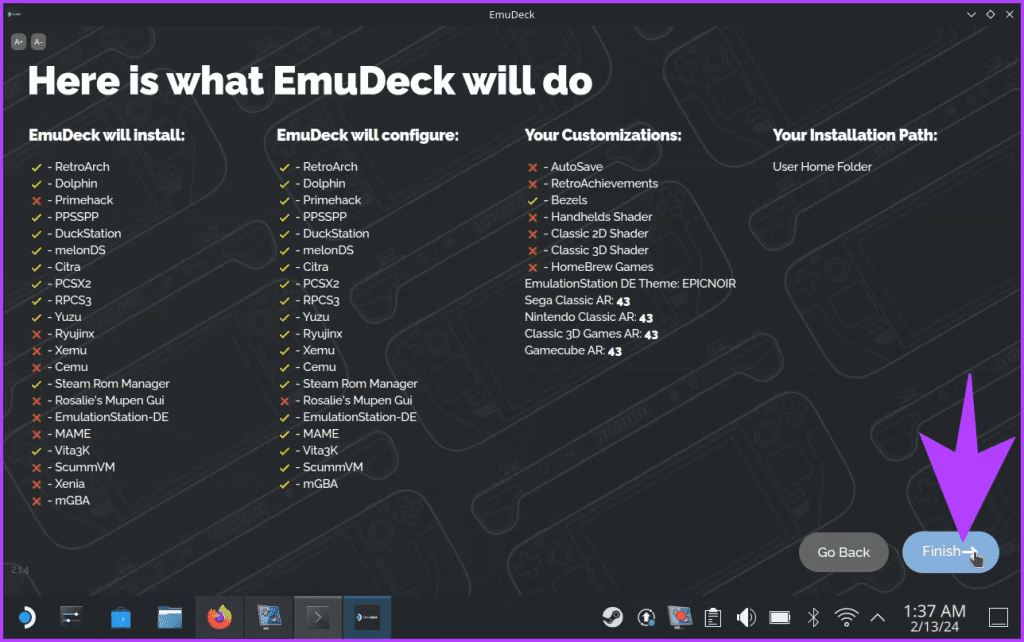
步驟 2:完成後,EmuDeck 將安裝所有模擬器並將設定的配置應用於它們。
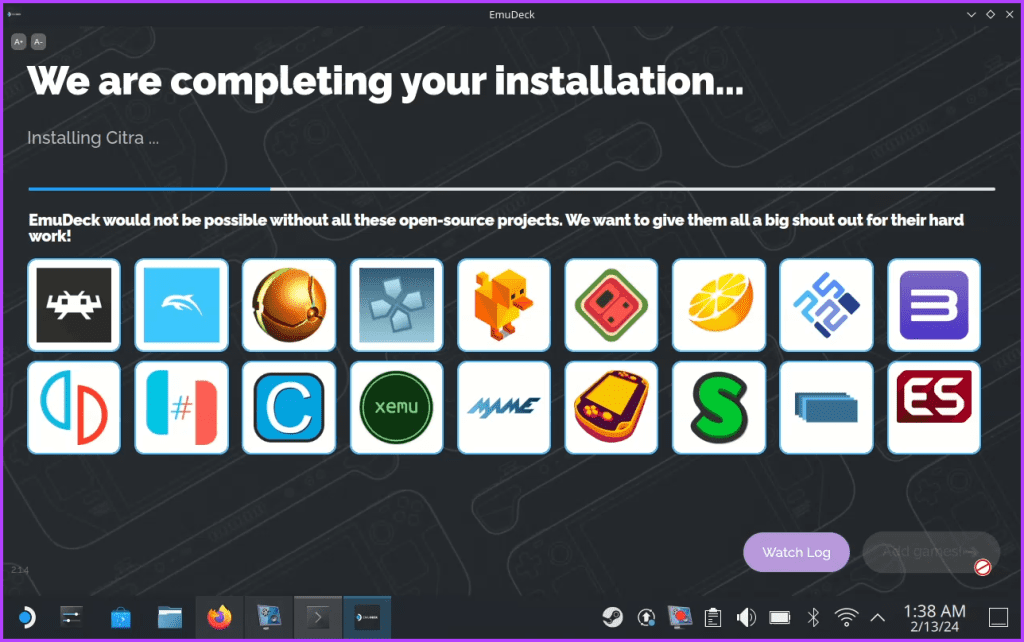
就是這樣。安裝完成後,您應該啟動並使用您選擇的模擬器。您可以將 ROM 複製到儲存裝置的 Emulation/ROMs 資料夾下。
雖然將遊戲添加到您選擇的模擬器是一回事,但將模擬器添加到您的 Steam 庫也很重要,這樣您就可以輕鬆存取它們。這就是 Steam Rom 管理員的用武之地。以下是如何使用 Steam ROM 管理員。
第 1 步:在桌面模式下,開啟啟動器。在這裡,選擇 Steam ROM 管理員。
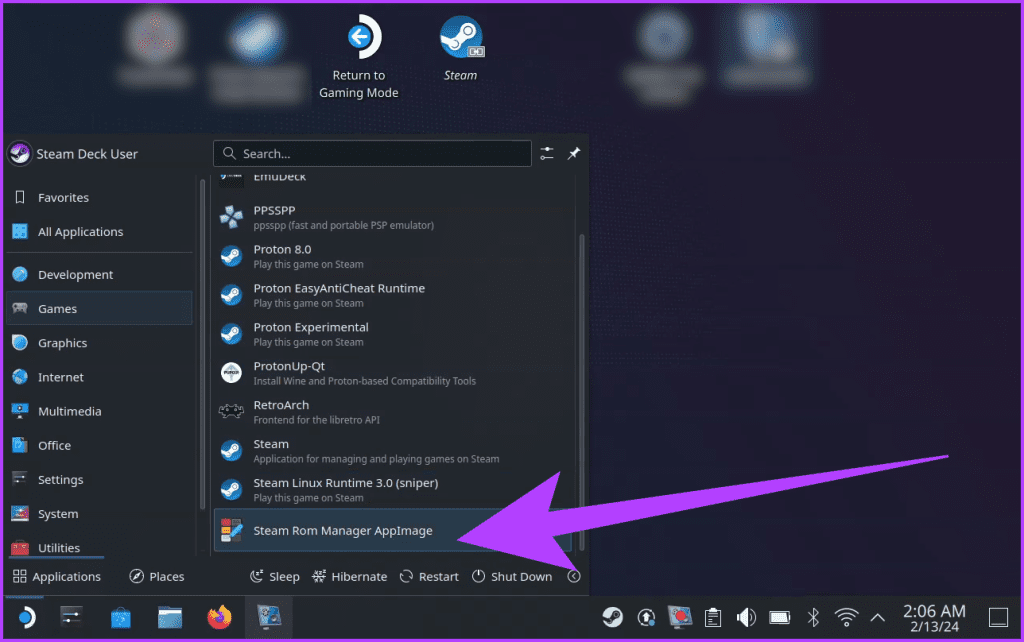
步驟 2:這將帶您進入解析器畫面。別擔心,你不需要改變任何事。點擊預覽。
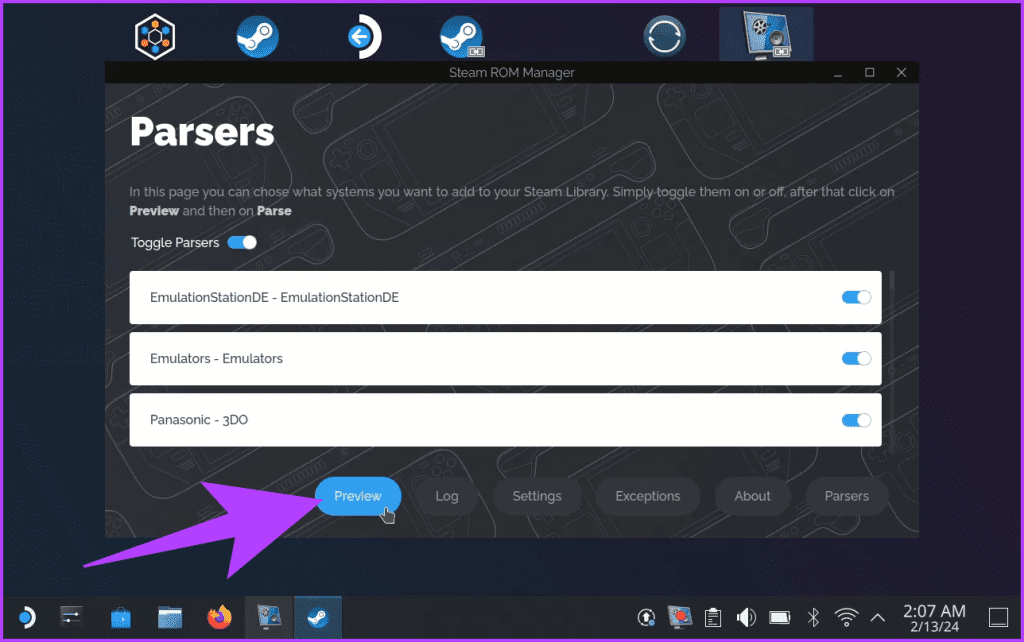
第 3 步:您現在應該會看到「將您的遊戲加入 Steam」頁面。在這裡,點擊左側的“解析”。
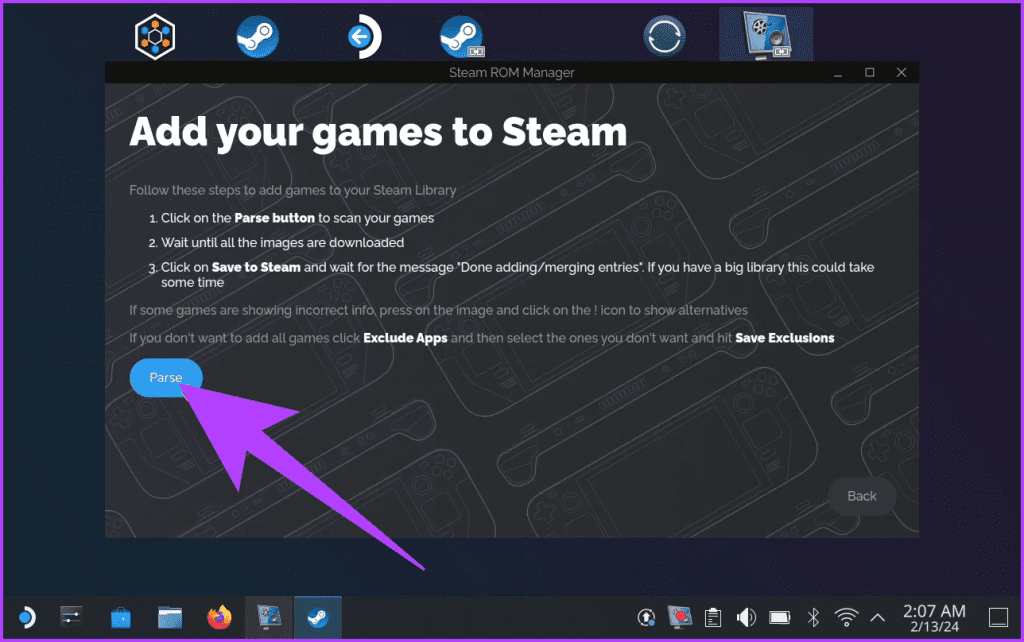
步驟 4:產生清單後,您應該會看到一個顯示所有已安裝模擬器的畫面。現在,點擊「儲存到 Steam」。
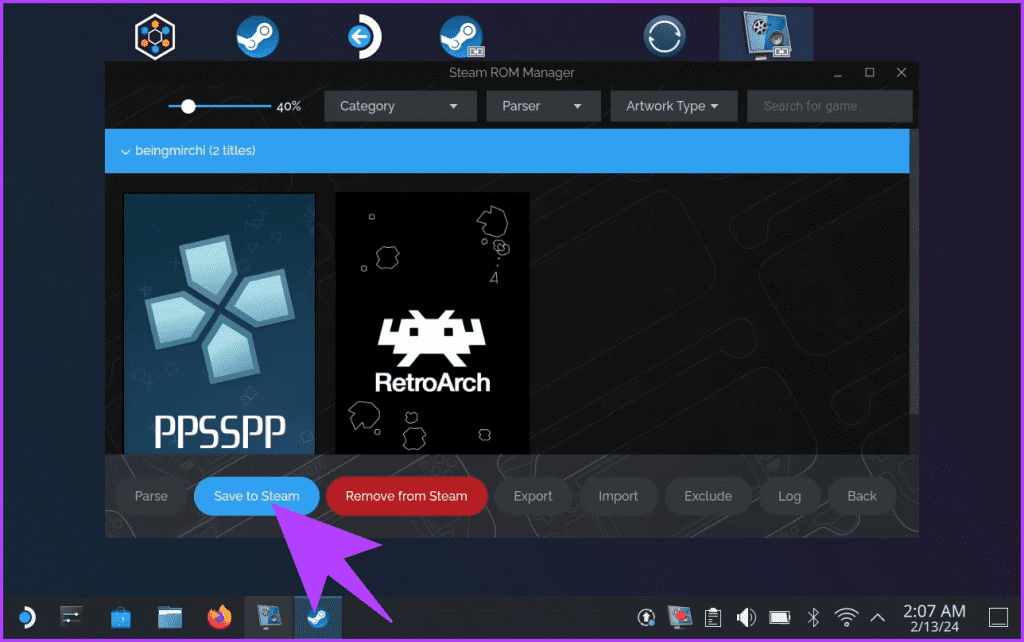
步驟5:就是這樣。現在您可以回到 Steam Deck 上的遊戲模式。您將在 Steam 庫中找到已安裝的模擬器。啟動模擬器來啟動您選擇的遊戲。
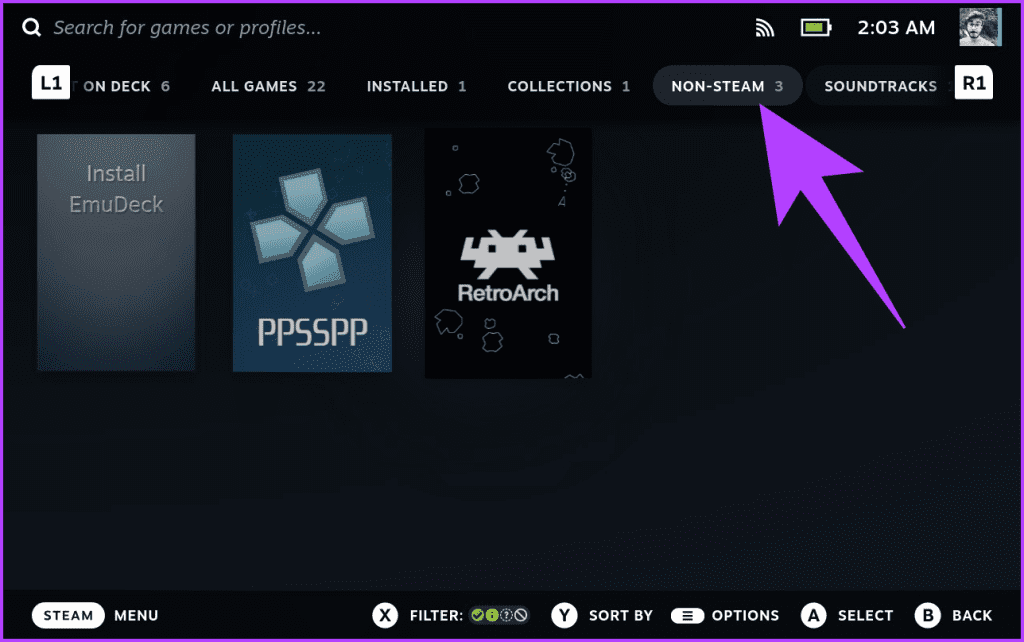
這就是您在 Steam Deck 上安裝 EmuDeck 並將其變成復古遊戲天堂的完整指南。安裝這些模擬器後,您可以在您最喜歡的遊戲機上玩經典遊戲時享受懷舊之情。但請注意,仿真存在法律灰色地帶。因此,在獲取 ROM 之前,請確保您擁有遊戲的實體副本。遊戲愉快!
發現解決 Google Meet 麥克風問題的有效方法,包括音頻設置、驅動程序更新等技巧。
在 Twitter 上發送訊息時出現訊息發送失敗或類似錯誤?了解如何修復 X (Twitter) 訊息發送失敗的問題。
無法使用手腕檢測功能?以下是解決 Apple Watch 手腕偵測不起作用問題的 9 種方法。
解決 Twitter 上「出錯了,重試」錯誤的最佳方法,提升用戶體驗。
如果您無法在瀏覽器中登入 Google 帳戶,請嘗試這些故障排除提示以立即重新取得存取權限。
借助 Google Meet 等視頻會議工具,您可以在電視上召開會議,提升遠程工作的體驗。
為了讓您的對話更加安全,您可以按照以下步驟在行動裝置和桌面裝置上為 Instagram 聊天啟用端對端加密。
了解如何檢查您的 Dropbox 安全設定有助於確保您的帳戶免受惡意攻擊。
YouTube TV 為我們提供了許多堅持使用的理由,因為它融合了直播電視、點播視頻和 DVR 功能。讓我們探索一些最好的 YouTube 電視提示和技巧。
您的三星手機沒有收到任何通知?嘗試這些提示來修復通知在您的 Samsung Galaxy 手機上不起作用的問題。








